After Effectsで動画の制作をする際に欠かせないのが「トラックマット」です。
これは、“指定したレイヤーの透明度や明るさ”を使って、別のレイヤーを切り抜くことができる機能です。
モーショングラフィックスやテキストアニメーションなど、さまざまな場面で表現の幅を広げてくれます。
この記事では、初心者の方でも理解できるように簡潔に紹介していきます。
それでは、どうぞ!
トラックマットの種類
トラックマットには、主に以下の2種類があります。
| ・アルファマット ・ルミナンスマット |
では、それぞれの違いについて見ていきましょう。
アルファマットとは?
指定したレイヤーの“透明度”をもとに、別のレイヤーの表示される範囲を決める機能です。
例えば、背景を配置してその上にシェイプレイヤーを置きます。

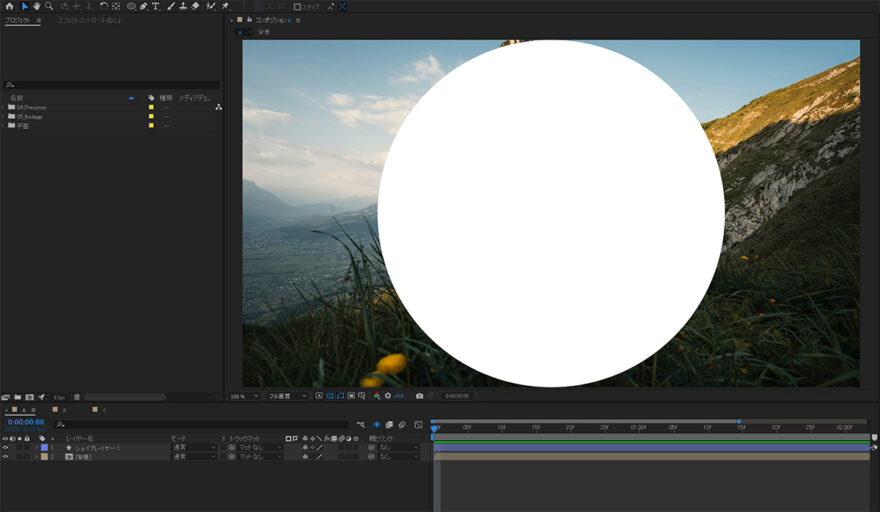
背景レイヤーのトラックマット設定から、上のシェイプレイヤーをマットに指定すると、シェイプレイヤーの部分だけが表示され、それ以外は透けた状態になります。
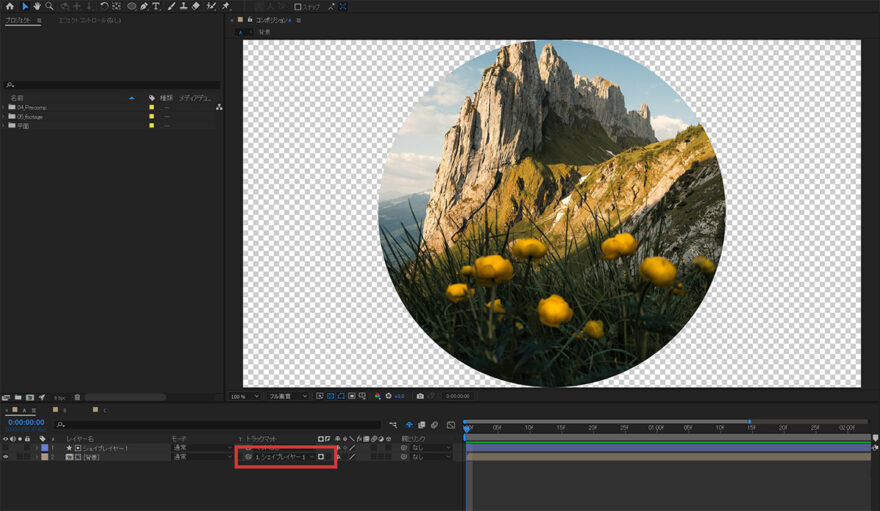
反転マットにすると表示範囲が反転します。
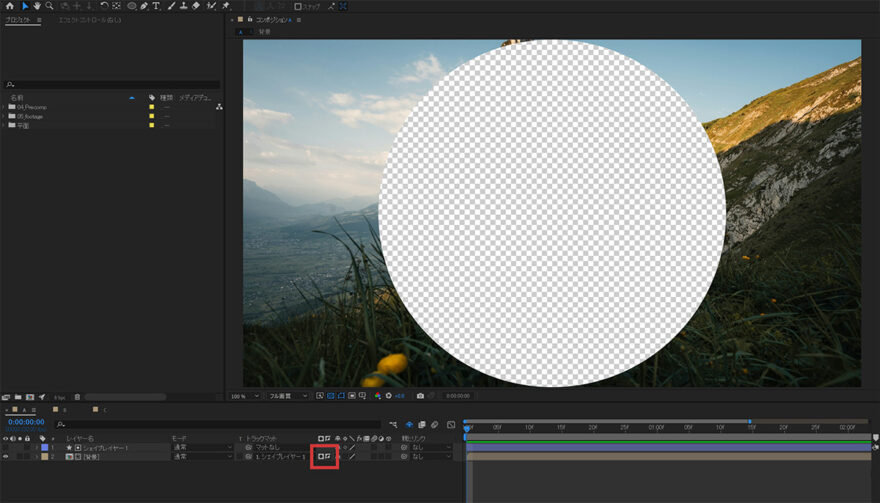
ルミナンスマットとは?
指定したレイヤーの“明るさ(白黒の階調)”をもとに、別のレイヤーの表示される範囲を決める機能です。
例えば、背景を配置してその上に白黒のグラデーションレイヤーを置きます。
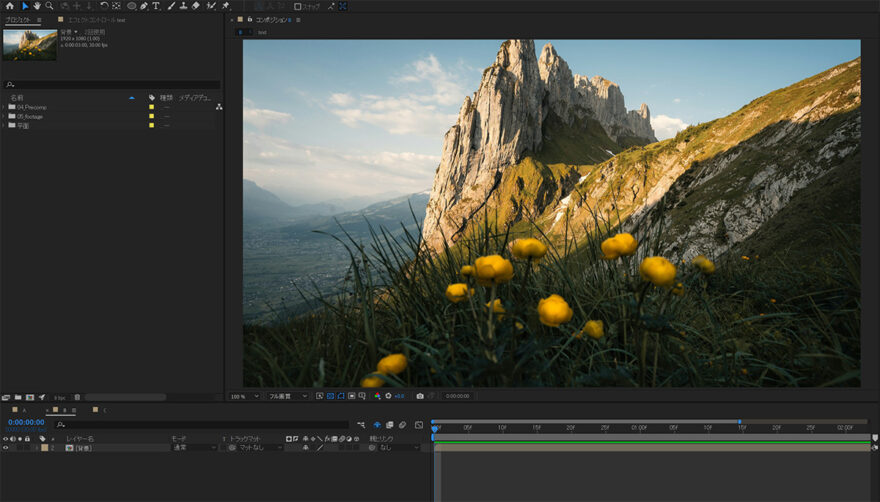

グラデーションレイヤーをマットに指定すると、グラデーションの明るい部分にだけ表示されるようになります。
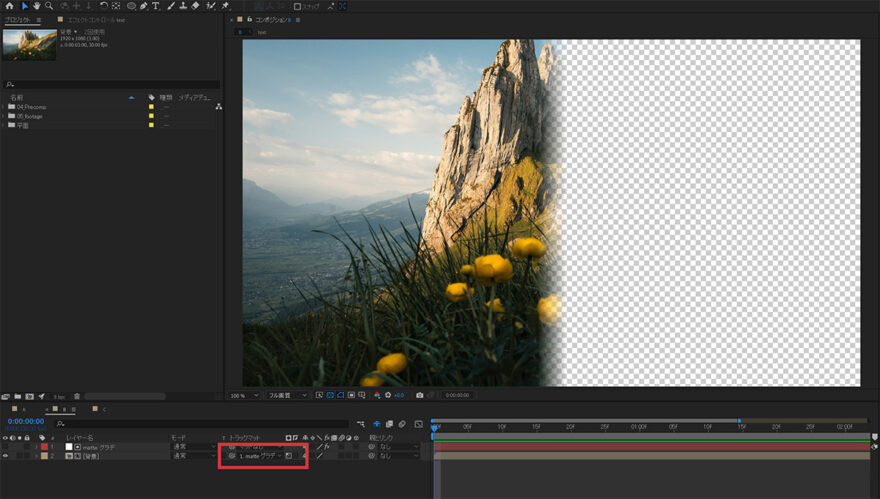
反転マットにすると、暗い部分にだけ表示されます。
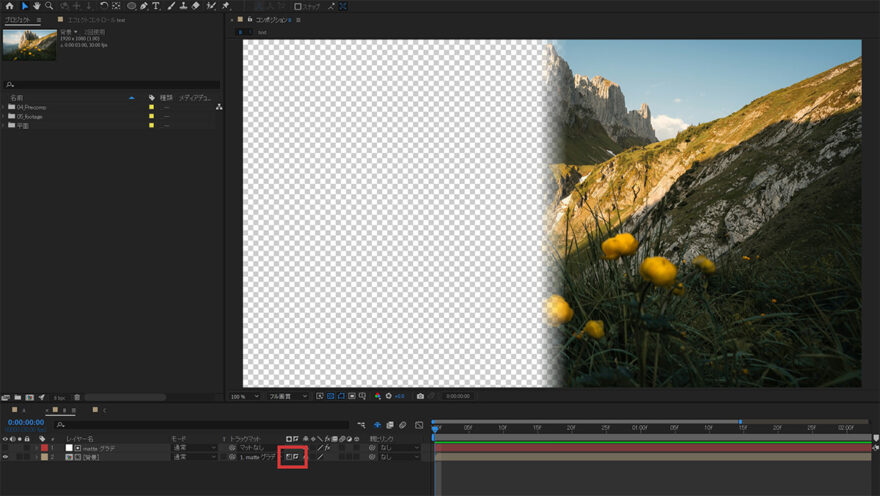
トラックマットの使い方
トラックマットは2つのレイヤーを組み合わせて使うのが基本です。
今回は「シェイプレイヤー(見せたい素材)」を「テキストレイヤー(マットに指定する素材)」の形に切り抜いてみたいと思います。
まずは、シェイプレイヤーを配置します。
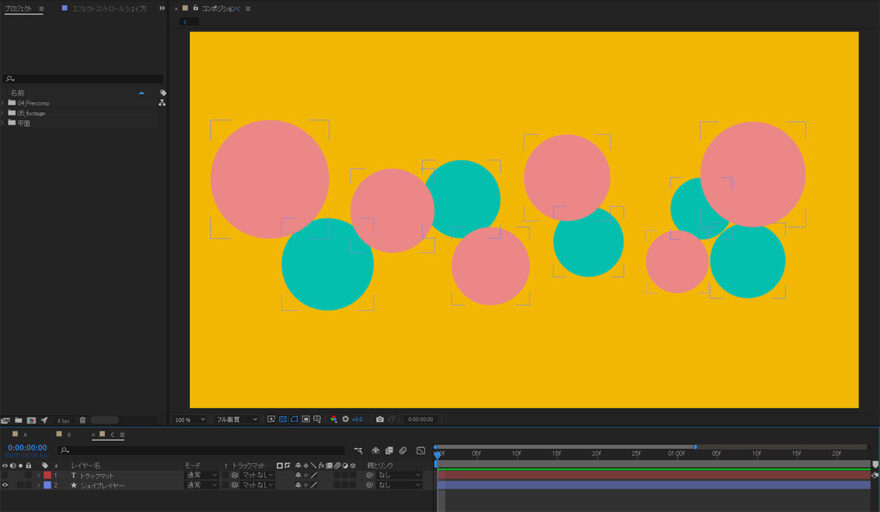
その上にテキストを配置して
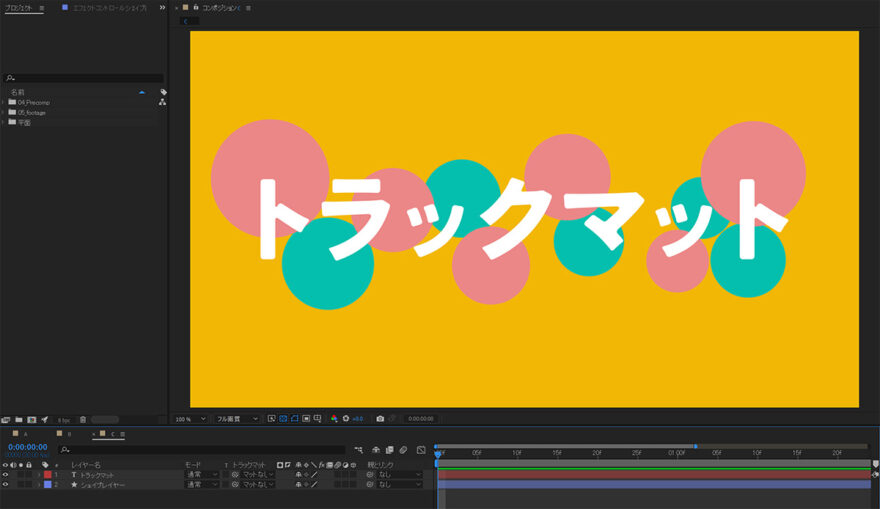
シェイプレイヤーのトラックマットタブからテキストレイヤーを選択します。
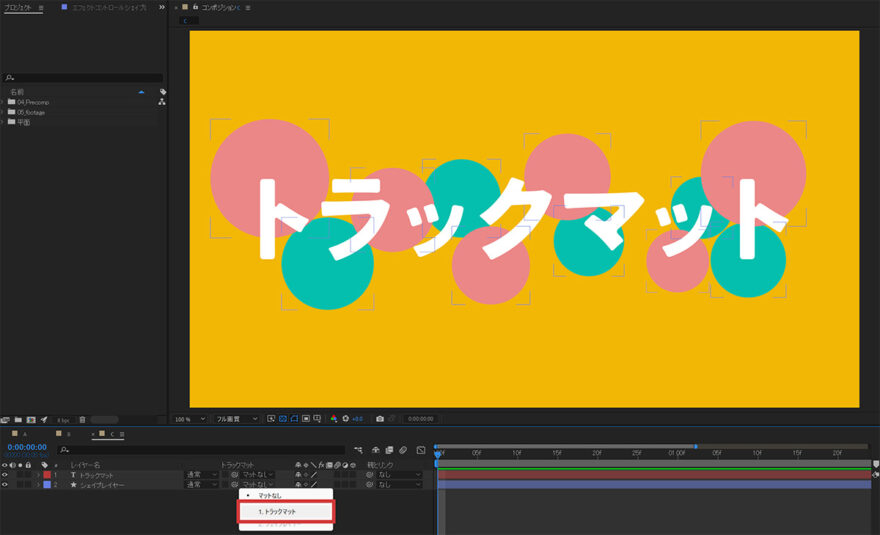
または、ピックウィップをテキストレイヤーに向かって引っ張ります。
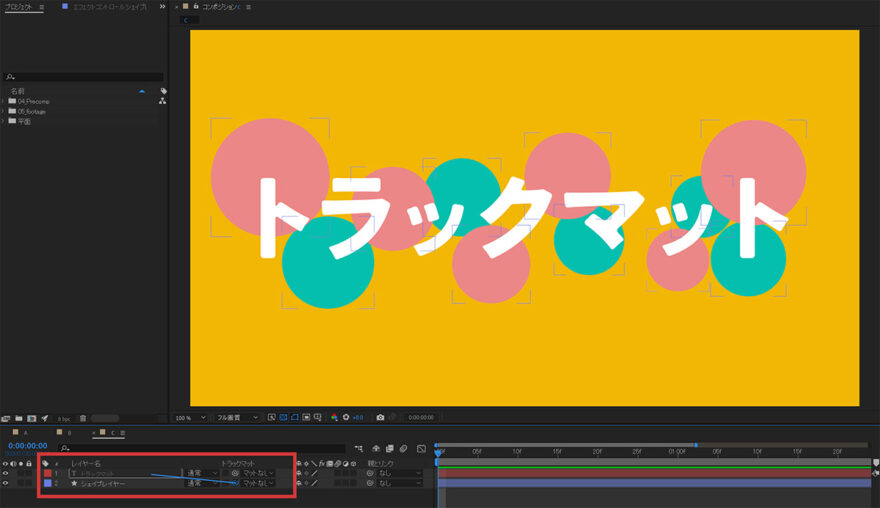
これで、シェイプレイヤーがテキストの形に透けて表示されるようになりました。

初心者あるある
After Effects初心者の時に起こりがちなのが、タイムラインにトラックマットのアイコンが表示されない問題です。
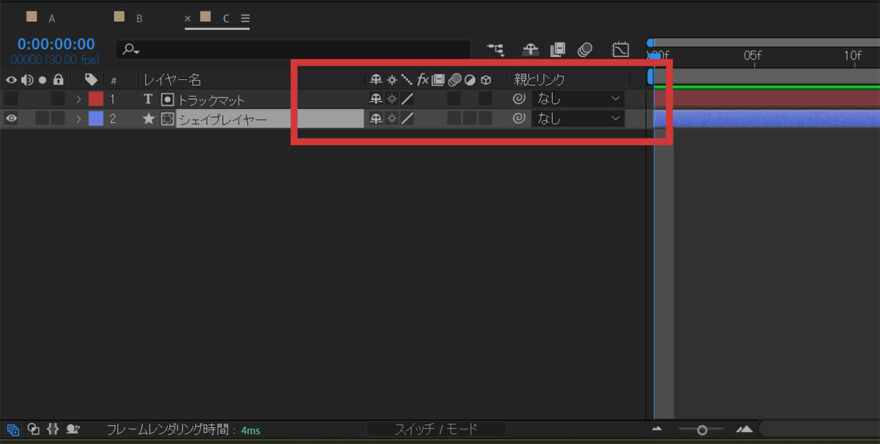
トラックマットを使いたいのに、アイコンがないと戸惑いますよね?
これは、表示がOFFになっているだけなので、落ち着いて表示をONにしましょう。
トラックマットのアイコンを表示させる方法
左下の左から2番目のアイコン「転送制御を表示または非表示」か、その右側にある「スイッチ/モード」をクリックする。
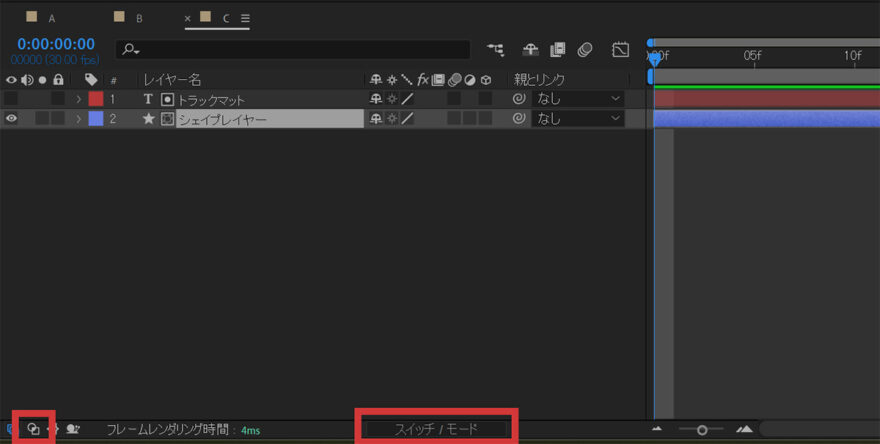
または、タイムラインの列を右クリックし「列を表示」の「モード」を選択します。
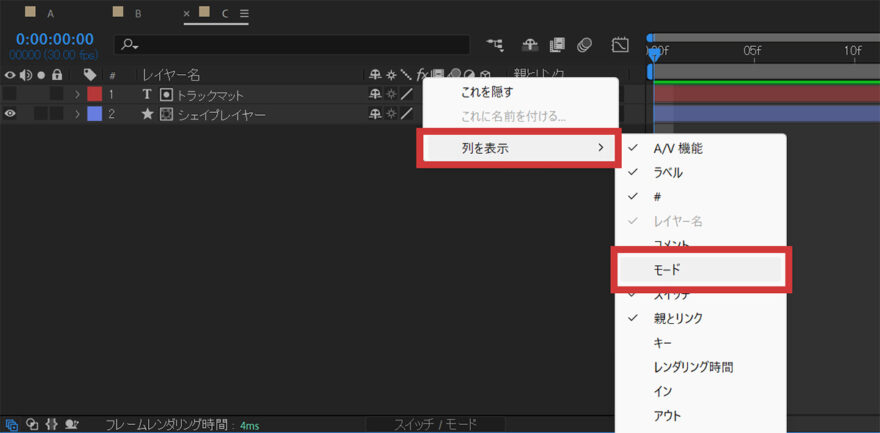
これで、トラックマットのアイコンが表示されるようになります。
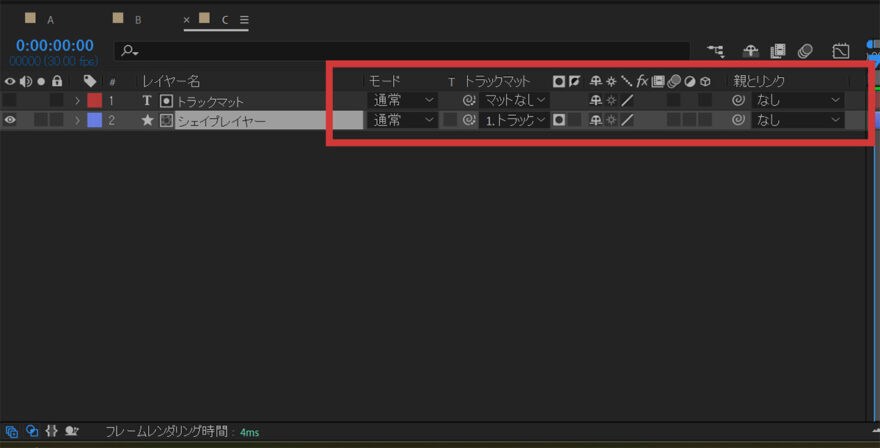
まとめ
トラックマットは、『透明度』や『明るさ』を使って見せ方をコントロールできる便利な機能です。
最初は少し複雑に感じるかもしれませんが、一度仕組みを理解すれば、多くの場面で表現の幅を広げることができます。ぜひ、いろいろなパターンで試してみてください!
STUDIO USのメイン講座では、トラックマットを中心とした作品が豊富です。トラックマットの実践的な方法が学びたい方は * STUDIO USの無料個別相談 にお気軽にご参加ください。
その他にも、あなたの目的やレベルに合わせた、最適な学び方をご提案します!





